Ubuntu’daki çalışma alanları kullanıcılaraEtkin pencerelerini kolayca düzenlemek için çoklu masaüstlerine sahip olmanın rahatlığı. Ancak bu yardımcı program, Unity'deki başka bir çalışma alanında aynı uygulamanın bir örneğini açamadığı için sınırlıdır. Bu yazıda, farklı çalışma alanlarında aynı uygulamanın birden çok örneğini açmanın kolay bir yolunu sunacağız. Bu harika ipucu, Johneker tarafından, bu yazının sonunda da gömülen bir YouTube videosu şeklinde yayınlanmıştır.
Normalde, bir kişi uygulamayı başlatmaya çalıştığındaayrı bir çalışma alanında, ekran önceki çalışma alanına geri döner. Bu sorunu aşmak için, uygulama başlatıcısı merceğine sağ tıklayın ve Tüm Uygulamalar'ı (ayrı bir çalışma alanında) seçin.

Tamamlandığında, çalıştırmak için ayrı bir çalışma alanında Unity Dash'tan uygulamayı seçin.
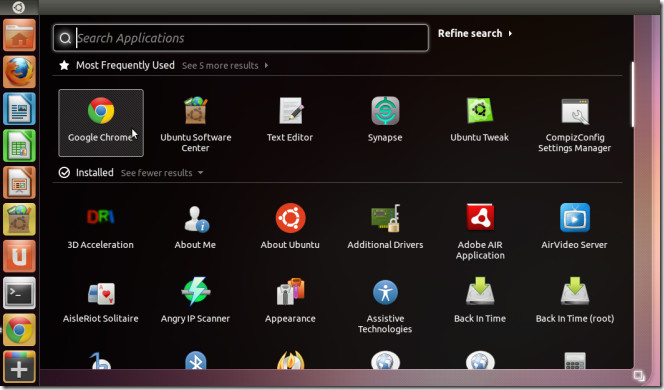
Bu uygulamayı çalıştırmak için izin verecektirUbuntu Birliğinde çalışma alanları ayrı. Bu yaklaşım, önceki Gnome versiyonlarından farklı olarak çalışan Ubuntu Unity'de engel atma konusunda çok oturumlu bir uygulama başlatmanın bir yoludur.
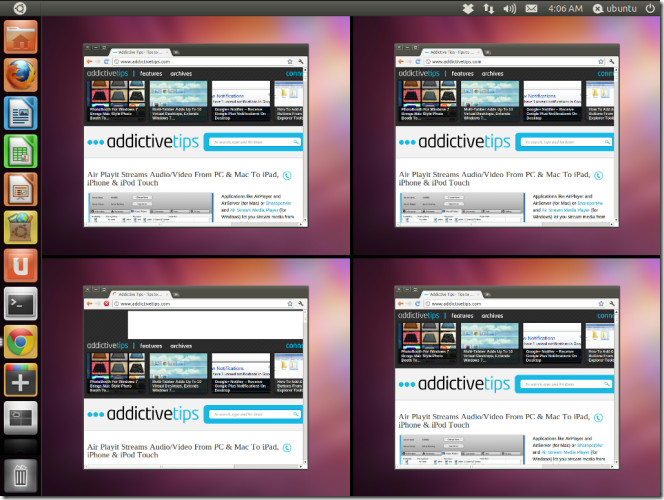
Aşağıda kısa bir tanıtım videosunu kontrol edebilirsiniz.
Bu küçük çalışma ucunu kullanarak bu ekstra çalışma alanını daha kullanışlı hale getirin. Ayrıca Oneric Ocelot’un bu Birlik’i tahriş edici içermediğini de umalım.













Yorumlar